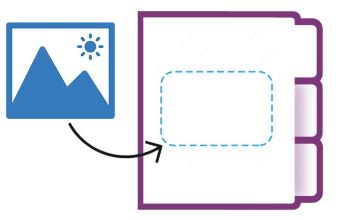
OneNote permet de collecter, d’organiser et de collaborer des informations de forme libre et une collaboration multi-utilisateurs sous forme de notes, de dessins, de coupures d’écran et de commentaires audio. Nous pouvons insérer des images dans des documents OneNote par programmation. Dans cet article, nous allons apprendre à ajouter une image à un OneNote en C#.
Les sujets suivants seront traités dans cet article :
- API C# pour ajouter des images à OneNote
- Ajouter une image à un nouveau document OneNote
- Insérer une image dans un document OneNote existant
- Ajouter une image avec un texte alternatif
API C# pour ajouter des images à OneNote
Pour ajouter une image à un document OneNote nouveau ou existant, nous utiliserons l’API Aspose.Note pour .NET. L’API permet de créer, de lire et de convertir des documents OneNote par programmation sans utiliser Microsoft OneNote. Il permet également d’importer du contenu de documents PDF dans des documents OneNote.
Veuillez soit télécharger la DLL de l’API ou l’installer à l’aide de NuGet.
PM> Install-Package Aspose.Note
Ajouter une image au nouveau document OneNote en C#
Nous pouvons créer un nouveau document OneNote et insérer une image en suivant les étapes ci-dessous :
- Tout d’abord, créez une instance de la classe Document.
- Ensuite, initialisez l’objet de classe Page.
- Ensuite, chargez une image à l’aide de la classe Image.
- En option, définissez la hauteur, la largeur, l’alignement, le décalage, etc. de l’image.
- Après cela, ajoutez l’Image à la Page en utilisant la méthode AppendChildLast().
- De même, ajoutez la Page au Document.
- Enfin, appelez la méthode Save() pour enregistrer le document OneNote.
L’exemple de code suivant montre comment ajouter une image à un nouveau document OneNote à l’aide de C#.
// Cet exemple de code montre comment ajouter une image à un nouveau document OneNote.
// Chemin d'accès au répertoire des documents.
string dataDir = "C:\\Files\\Note\\";
// Créer un objet de la classe Document
Document doc = new Document();
// Initialiser l'objet de classe Page
Page page = new Page();
// Charger une image par le chemin du fichier.
Image image = new Image(dataDir + "sample.jpg");
// Définir l'alignement de l'image
image.Alignment = HorizontalAlignment.Right;
// Ajouter une image
page.AppendChildLast(image);
// Noeud Ajouter une page
doc.AppendChildLast(page);
// Enregistrer le document OneNote
dataDir = dataDir + "CreateOneNoteWithImage.one";
doc.Save(dataDir);
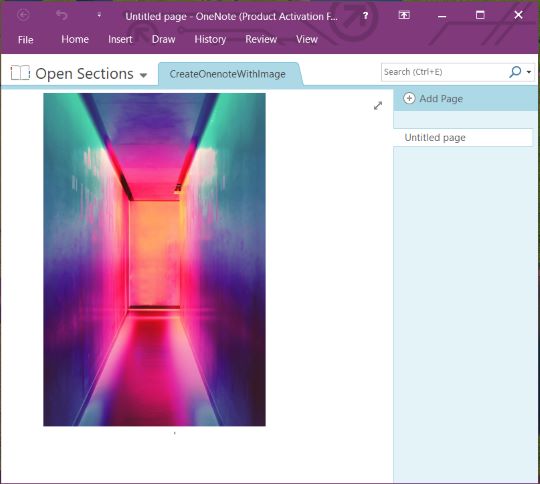
Ajouter une image au nouveau document OneNote en C#.
Ajouter une image au document OneNote existant en C#
Nous pouvons également insérer une image dans un document OneNote existant en suivant les étapes ci-dessous :
- Tout d’abord, chargez une OneNote existante à l’aide de la classe Document.
- Ensuite, initialisez l’objet de classe Page.
- Ensuite, chargez une image à l’aide de la classe Image.
- En option, définissez la hauteur, la largeur, l’alignement, le décalage, etc. de l’image.
- Après cela, ajoutez l’Image à la Page en utilisant la méthode AppendChildLast().
- De même, ajoutez la Page au Document.
- Enfin, appelez la méthode Save() pour enregistrer le document OneNote.
L’exemple de code suivant montre comment ajouter une image à un document OneNote existant à l’aide de C#.
// Cet exemple de code montre comment ajouter une image à un document OneNote existant.
// Chemin d'accès au répertoire des documents.
string dataDir = "C:\\Files\\Note\\";
// Charger le document à partir du flux.
Document doc = new Document(dataDir + "Sample1.one");
// Ajouter une nouvelle page.
Page page = new Page();
// Charger une image à partir du fichier.
Image image = new Image(dataDir + "sample.jpg");
// Modifiez la taille de l'image en fonction de vos besoins (facultatif).
image.Width = 500;
image.Height = 750;
// Définissez l'emplacement de l'image dans la page (facultatif).
image.VerticalOffset = 400;
image.HorizontalOffset = 100;
// Définir l'alignement de l'image
image.Alignment = HorizontalAlignment.Right;
// Ajoutez l'image à la page.
page.AppendChildLast(image);
doc.AppendChildLast(page);
// Enregistrer le document OneNote
dataDir = dataDir + "InsertImageIntoExisting.one";
doc.Save(dataDir);
Insérer une image avec un texte alternatif dans OneNote à l’aide de C#
Nous pouvons ajouter du texte alternatif à l’image lors de son insertion dans un document OneNote en suivant les étapes ci-dessous :
- Tout d’abord, créez une instance de la classe Document.
- Ensuite, initialisez l’objet de classe Page.
- Ensuite, chargez une image à l’aide de la classe Image.
- Ensuite, spécifiez les propriétés AlternativeTextTitle et AlternativeTextDescription.
- Après cela, ajoutez l’Image à la Page en utilisant la méthode AppendChildLast().
- De même, ajoutez la Page au Document.
- Enfin, appelez la méthode Save() pour enregistrer le document OneNote.
L’exemple de code suivant montre comment insérer une image avec un texte alternatif dans OneNote à l’aide de C#.
// Cet exemple de code montre comment ajouter une image avec un texte alternatif dans un document OneNote.
// Chemin d'accès au répertoire des documents.
string dataDir = "C:\\Files\\Note\\";
// Créer un nouveau document
var document = new Document();
// Ajouter une nouvelle page
var page = new Page();
// Charger une image
var image = new Image(dataDir + "sample.jpg");
// Spécifiez le texte alternatif et la description de l'image
image.AlternativeTextTitle = "This is an image's title!";
image.AlternativeTextDescription = "And this is an image's description!";
// Ajouter une image
page.AppendChildLast(image);
// Ajouter une page
document.AppendChildLast(page);
// Enregistrer le document
dataDir = dataDir + "ImageAlternativeText.one";
document.Save(dataDir);
Obtenez une licence gratuite
Vous pouvez obtenir une licence temporaire gratuite pour essayer la bibliothèque sans limitation d’évaluation.
Conclusion
Dans cet article, nous avons appris à :
- créer un nouveau document OneNote à l’aide de C# ;
- charger un document OneNote existant ;
- ajouter une page au document OneNote ;
- ajouter une image à la page de document OneNote par programmation ;
Outre l’ajout d’une image à un OneNote en C#, vous pouvez en savoir plus sur l’API Aspose.Note pour .NET à l’aide de la documentation. En cas d’ambiguïté, n’hésitez pas à nous contacter sur notre forum d’assistance gratuit.